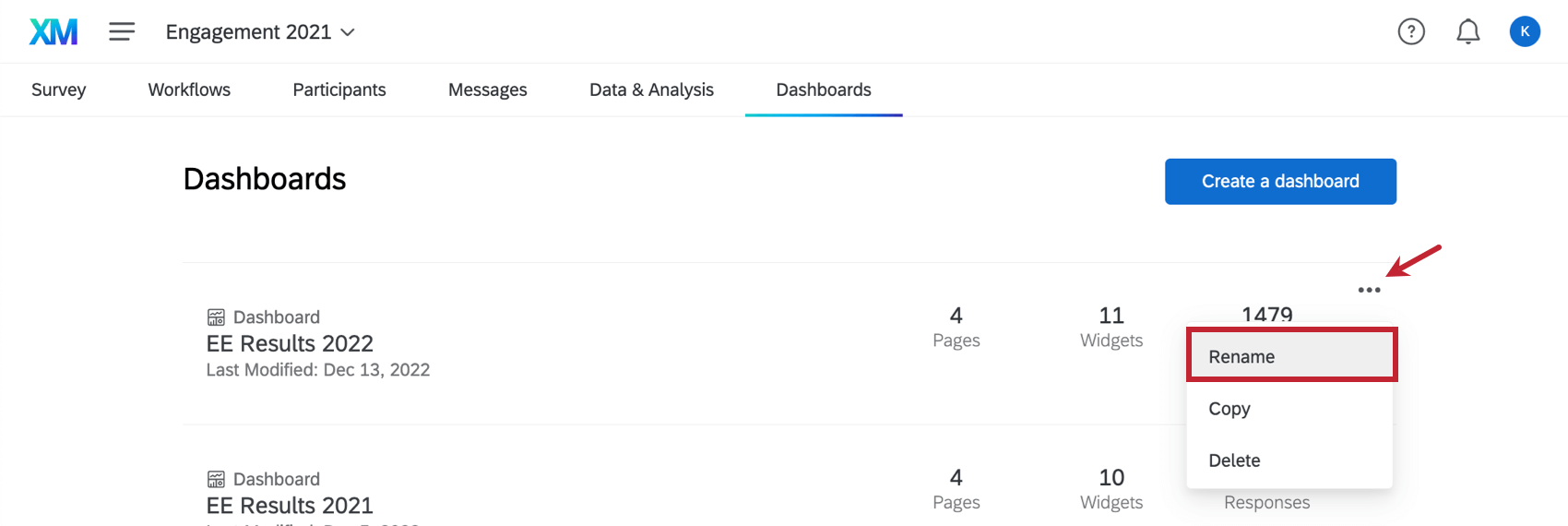ダッシュボードの追加、コピー、削除(EXダッシュボード)
ダッシュボードの追加
ENGAGEダッシュボードのガイドフロー
ENGAGEダッシュボードをゼロから構築するのにお困りですか?製品内のガイダンスをご覧ください。クアルトリクスは、いくつかの簡単な質問にお答えいただくだけで、クアルトリクスEX25メソドロジーを基に、お客様のエンゲージメントダッシュボードを作成します。このダッシュボードは、組織固有のニーズに合わせてさらにカスタマイズすることができます。
Qtip:ガイド付きダッシュボードフローを使用するには、プロジェクトに以下のものが必要です:
- 少なくとも2つの多肢選択式問題。ダッシュボードの構築には、多肢選択式の質問と自由回答の質問のみが使用されます。その他の質問タイプ(Npsなど)は除外され、後で手動で追加する必要があります。
- メタデータを持つ参加者。
- ENGAGE プロジェクトの[ダッシュボード]タブで、[ダッシュボードの作成] をクリックします。
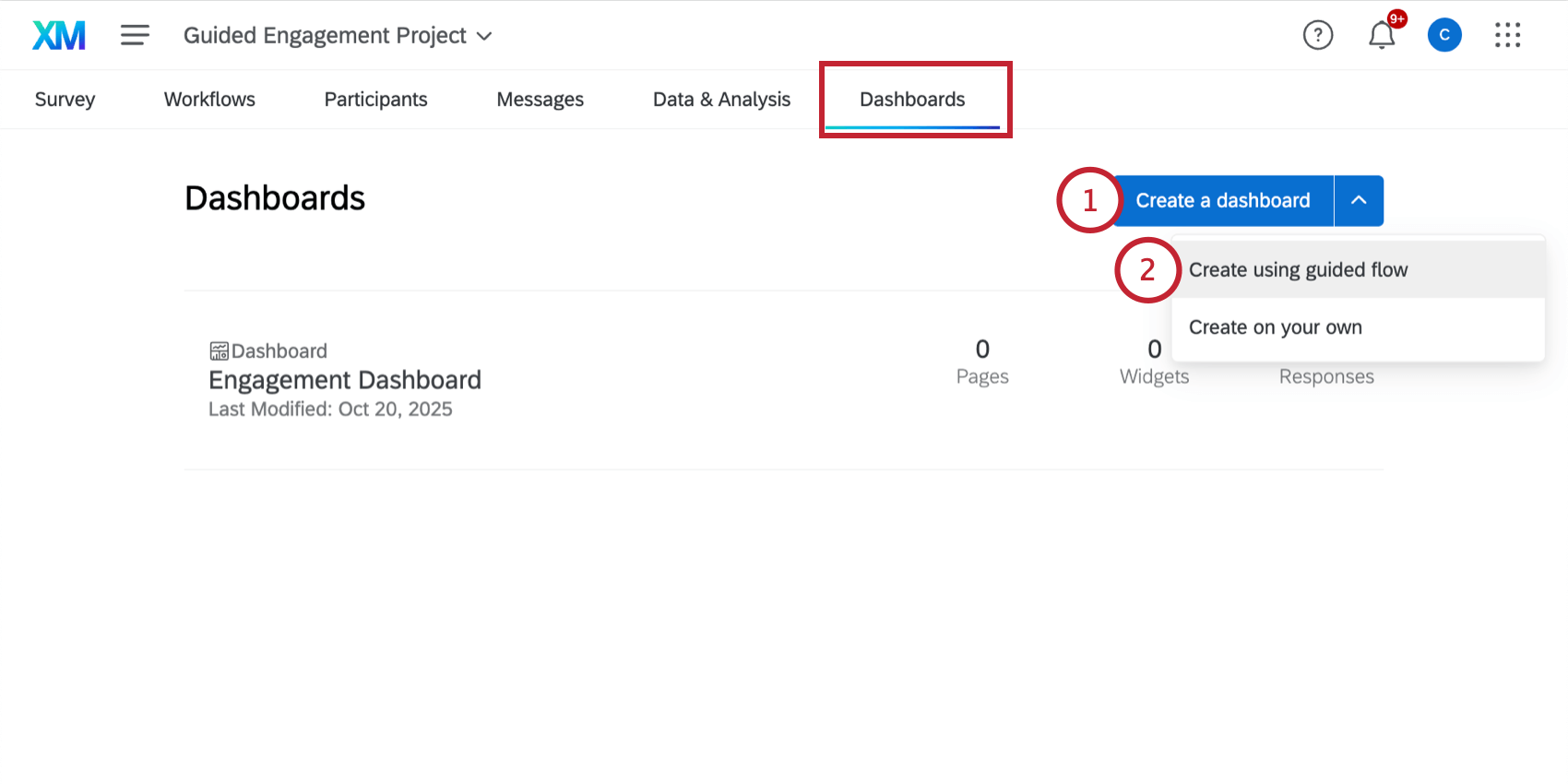
- ガイドフローを使用して作成」を選択する。
- [次へ]をクリックします。
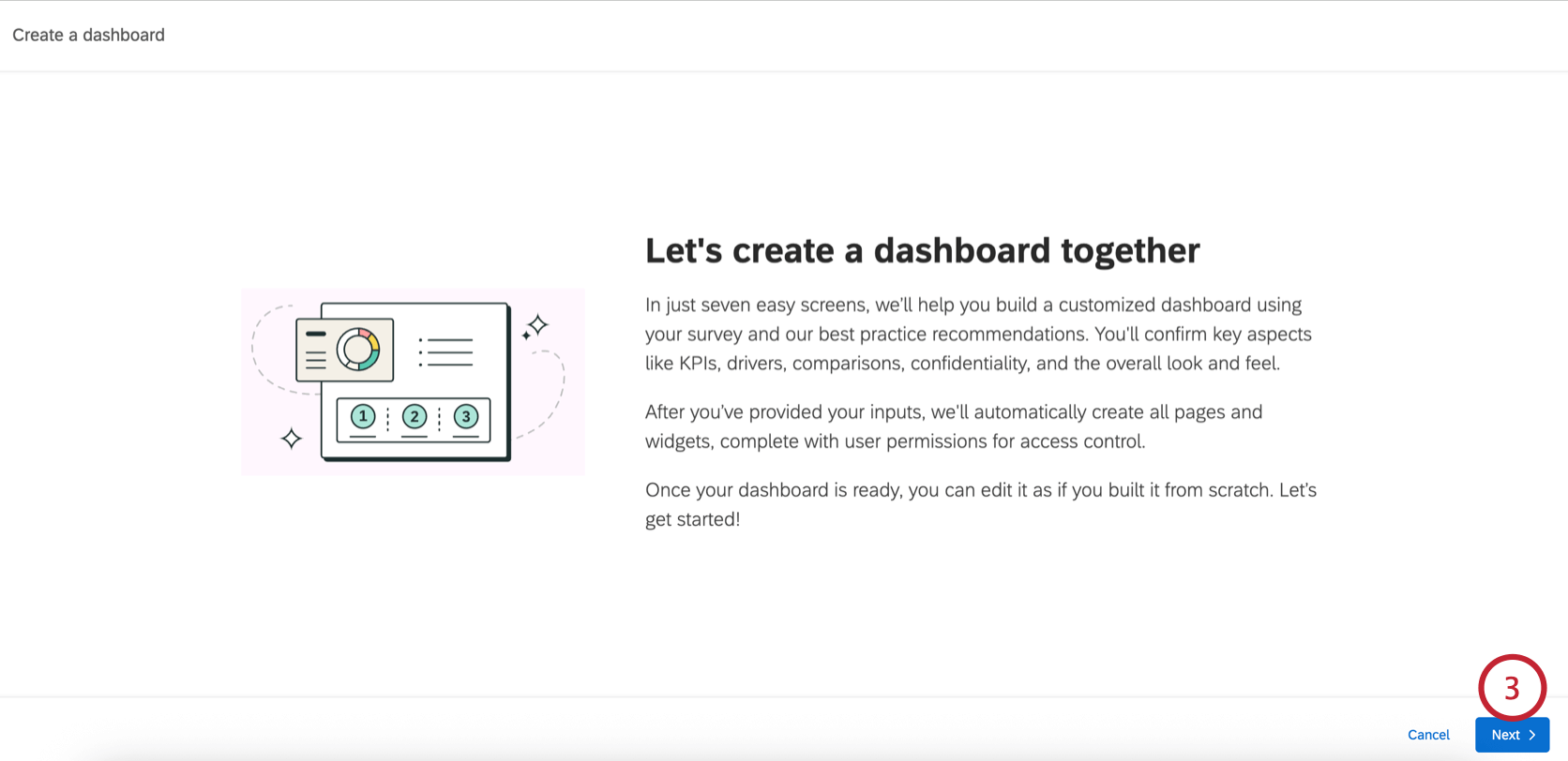 Qtip:プロジェクトが要件を満たしていない場合、ガイドフローを続ける前にプロジェクトを調整するよう促すメッセージが表示されます。
Qtip:プロジェクトが要件を満たしていない場合、ガイドフローを続ける前にプロジェクトを調整するよう促すメッセージが表示されます。 - Engageアンケート調査から自動的に取得されるKPIを設定します。既存の主要業績評価指標の横にある鉛筆アイコンをクリックして、名前を変更できます。
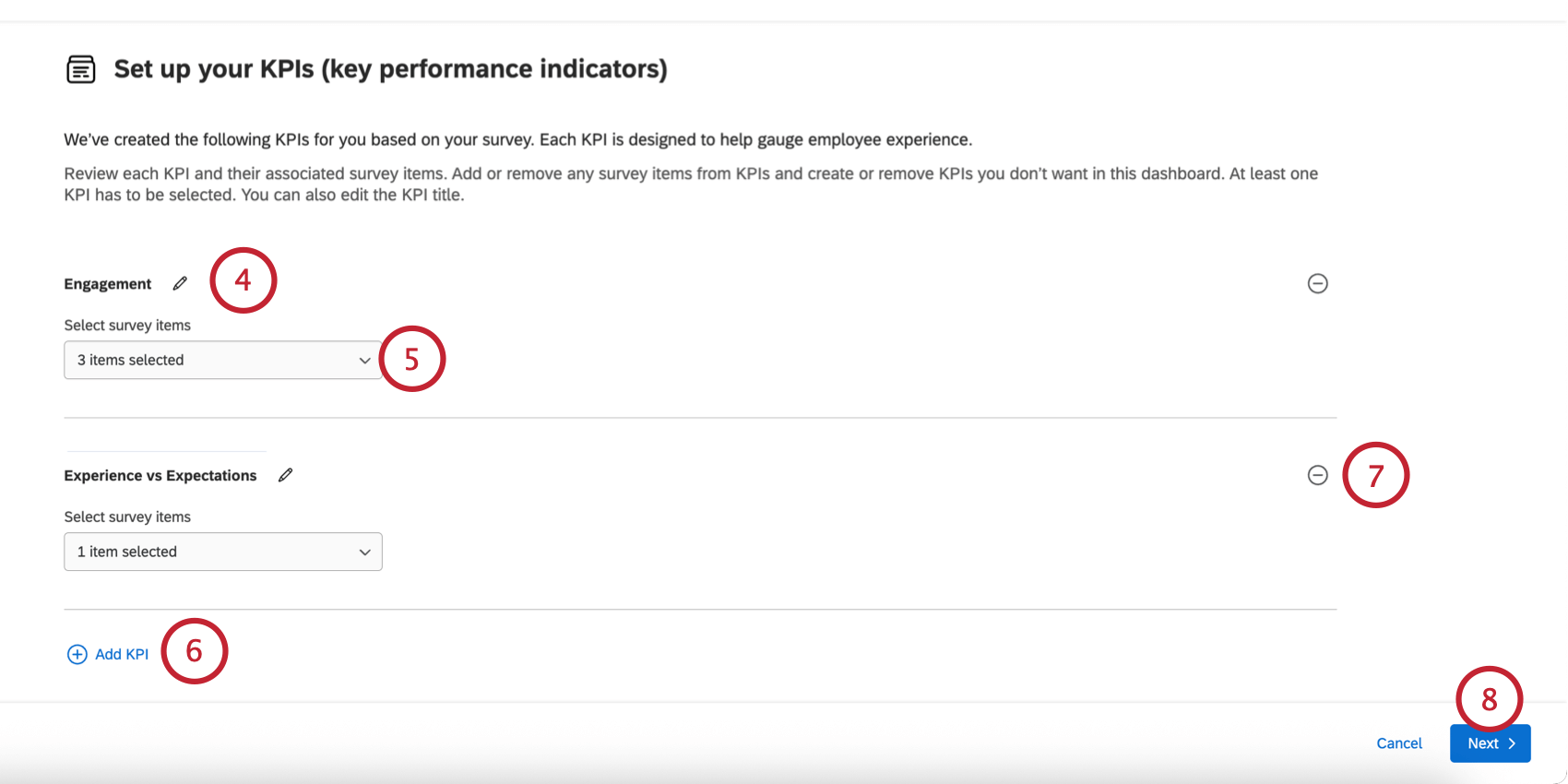
- 主要業績評価指標の下にあるドロップダウンを使用して、KPI に含まれるアンケート調査指標を調整できます。
- 主要業績評価指標を追加して追跡するには、[KPI を追加] をクリックします。
Qtip:KPIは5つまで追加できます。
- 主要業績評価指標を削除するには、その横のマイナス記号 (–) をクリックします。
- [次へ]をクリックします。
- Engageアンケート調査から自動的に取得されるドライバーカテゴリーを設定します。ドライバーの横にある鉛筆のアイコンをクリックすると、ドライバー名を変更することができます。ドライバーの下のドロップダウンメニューを使用して、ドライバーに寄与する項目を編集します。
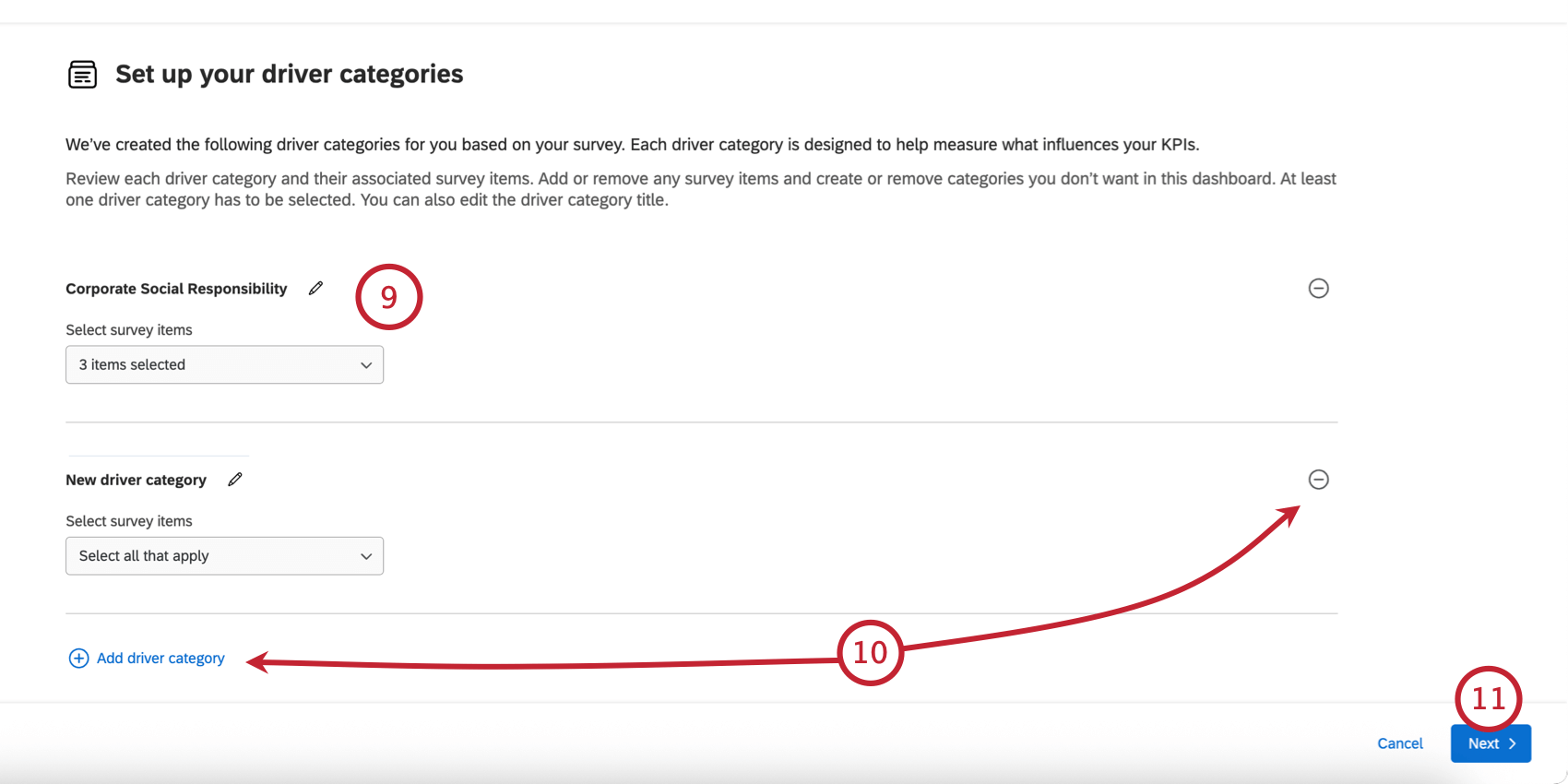
- ドライバカテゴリの追加をクリックしてドライバを追加し、ドライバの横にあるマイナス記号(-)をクリックしてドライバを削除することができます。
Qtip:ドライバーカテゴリは35まで追加できます。すべてのドライバーカテゴリーで100問まで、カテゴリーごとに100項目まで追加できます。
- [次へ]をクリックします。
- ダッシュボードに表示したい比較を選択します:
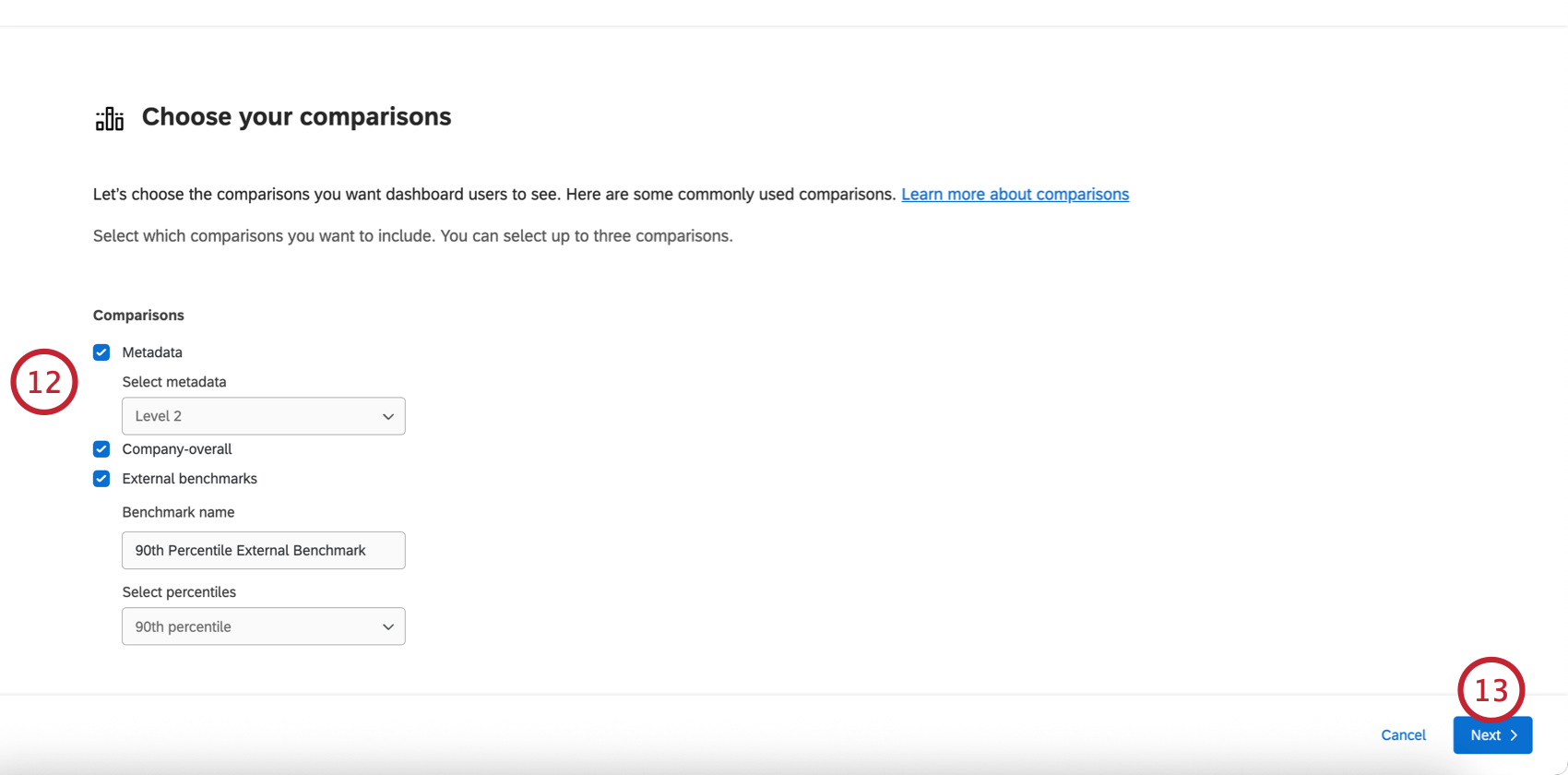
- メタデータ:メタデータフィールドに基づく比較を追加します。このオプションを選択したら、比較するメタデータフィールドを選択します(例:「LocationS」)。
- 会社全体:会社全体と現在のユニットの比較を追加する。
- 外部ベンチマーク:外部ベンチマークからのパーセンタイルベースの比較を追加する。このオプションを選択した後、ベンチマークに名前を付け、パーセンタイルを選択する。
- [次へ]をクリックします。
- データポイントを表示するための匿名のしきい値を選択します。
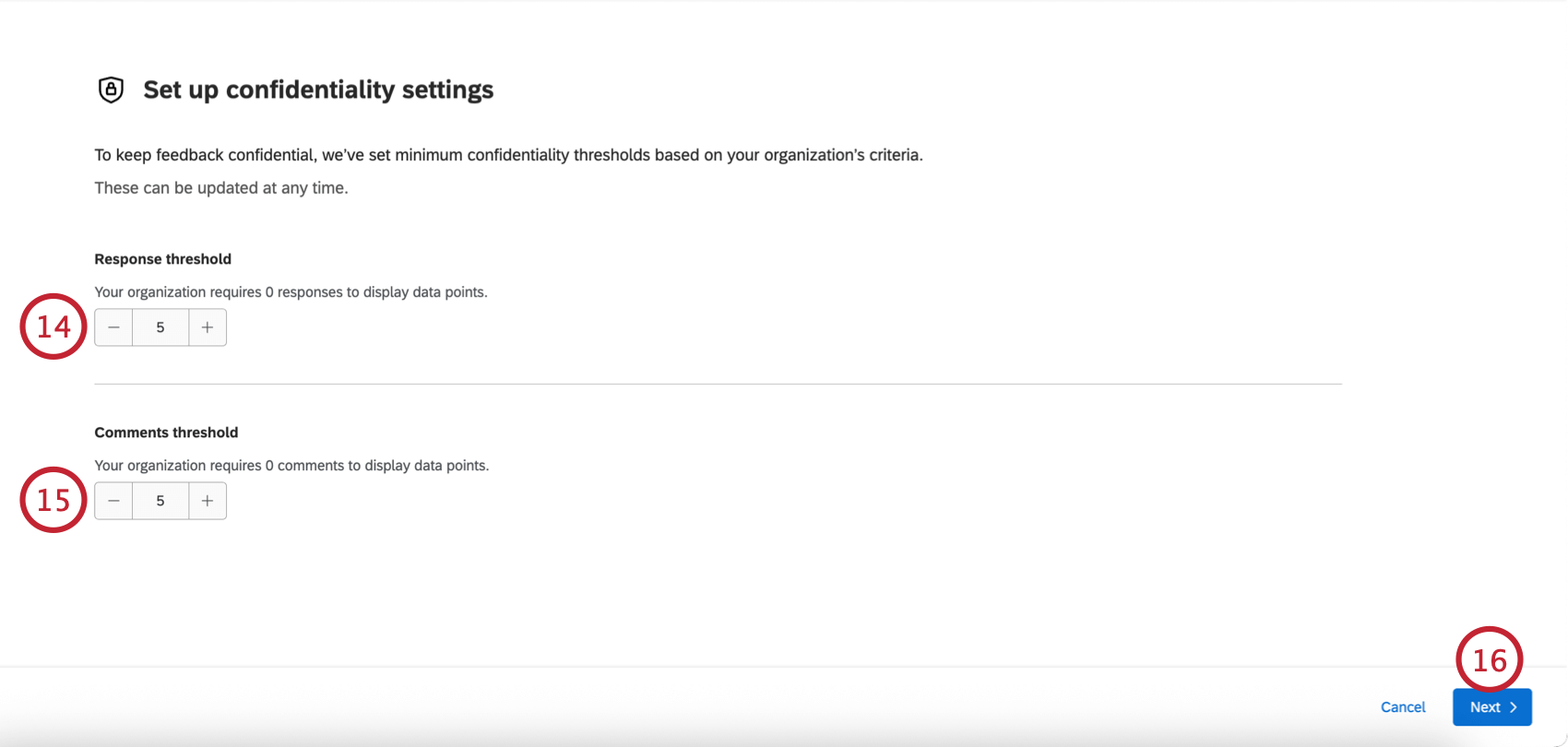
- テキストコメントを表示する際の匿名のしきい値を選択します。
Qtip:デフォルトの最小しきい値は、組織の設定に基づいて設定されます。
- [次へ]をクリックします。
- ダッシュボードのフィルターとブレイクアウトを編集します:
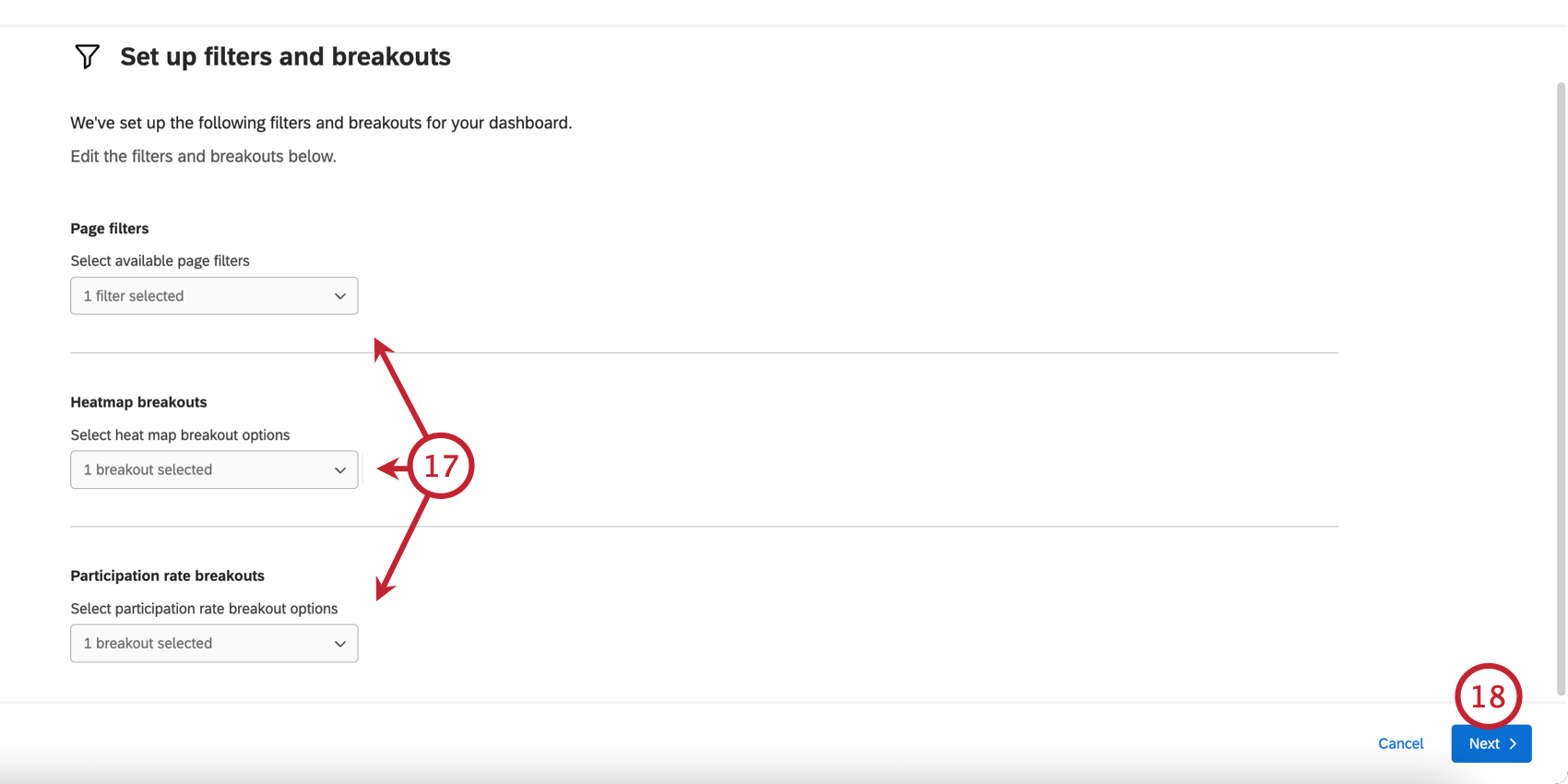
- ページフィルター:ダッシュボードページフィルターとして使用するメタデータフィールドを選択します。
- ヒートマップ・ブレイクアウトヒートマップウィジェットで使用するブレイクアウトを選択します。
- 参加率のブレイクアウト:参加率テーブルウィジェットで使用する詳細テーブルを選択します。
- [次へ]をクリックします。
- を有効にするかどうかを選択する。 アクションプランとは異なります。後でダッシュボードの設定でいつでも変更できます。
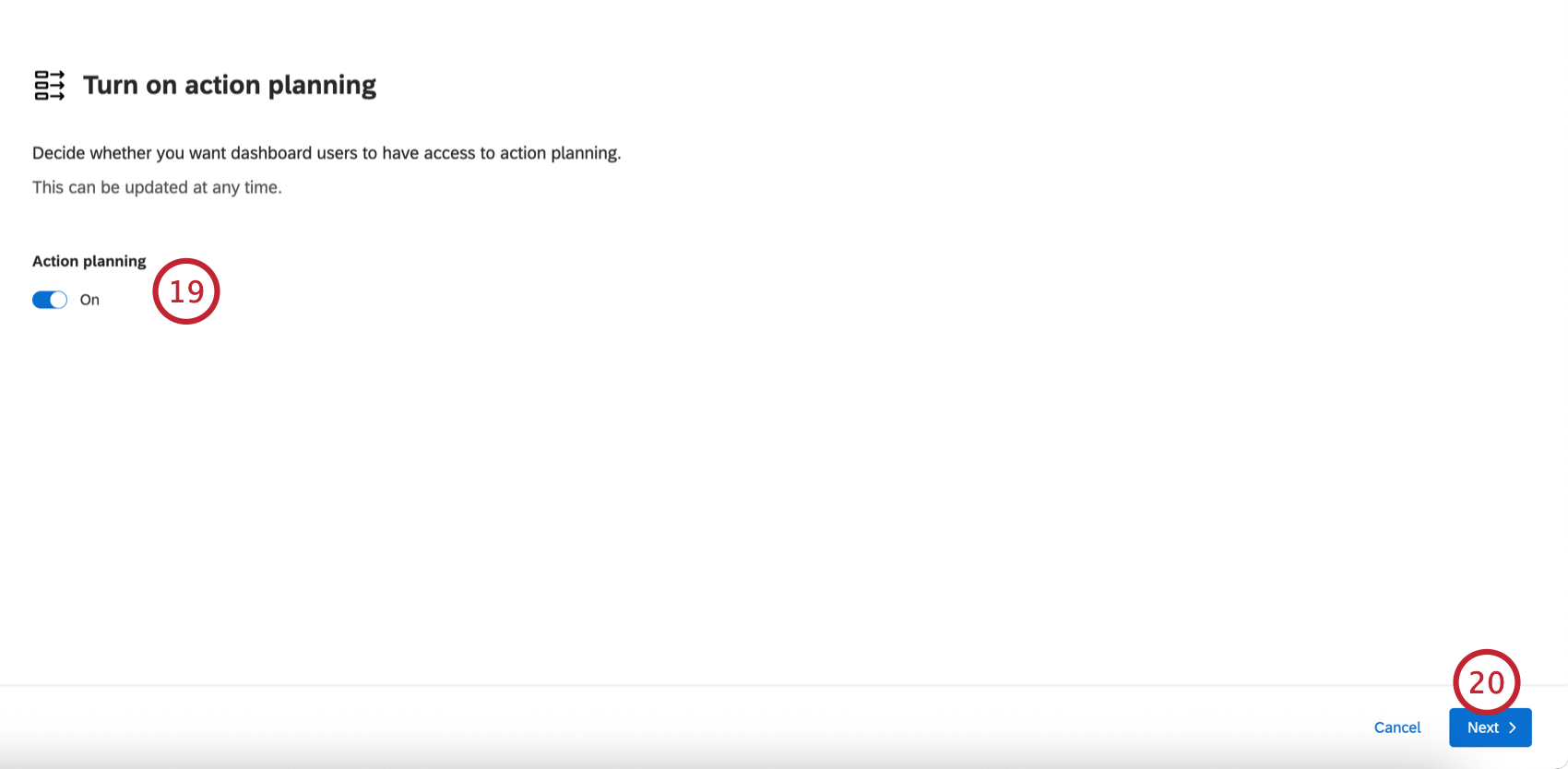
- 次へ]をクリックします。
- ダッシュボードの見た目と操作性をカスタマイズ。含まれる内容は以下のとおりです:
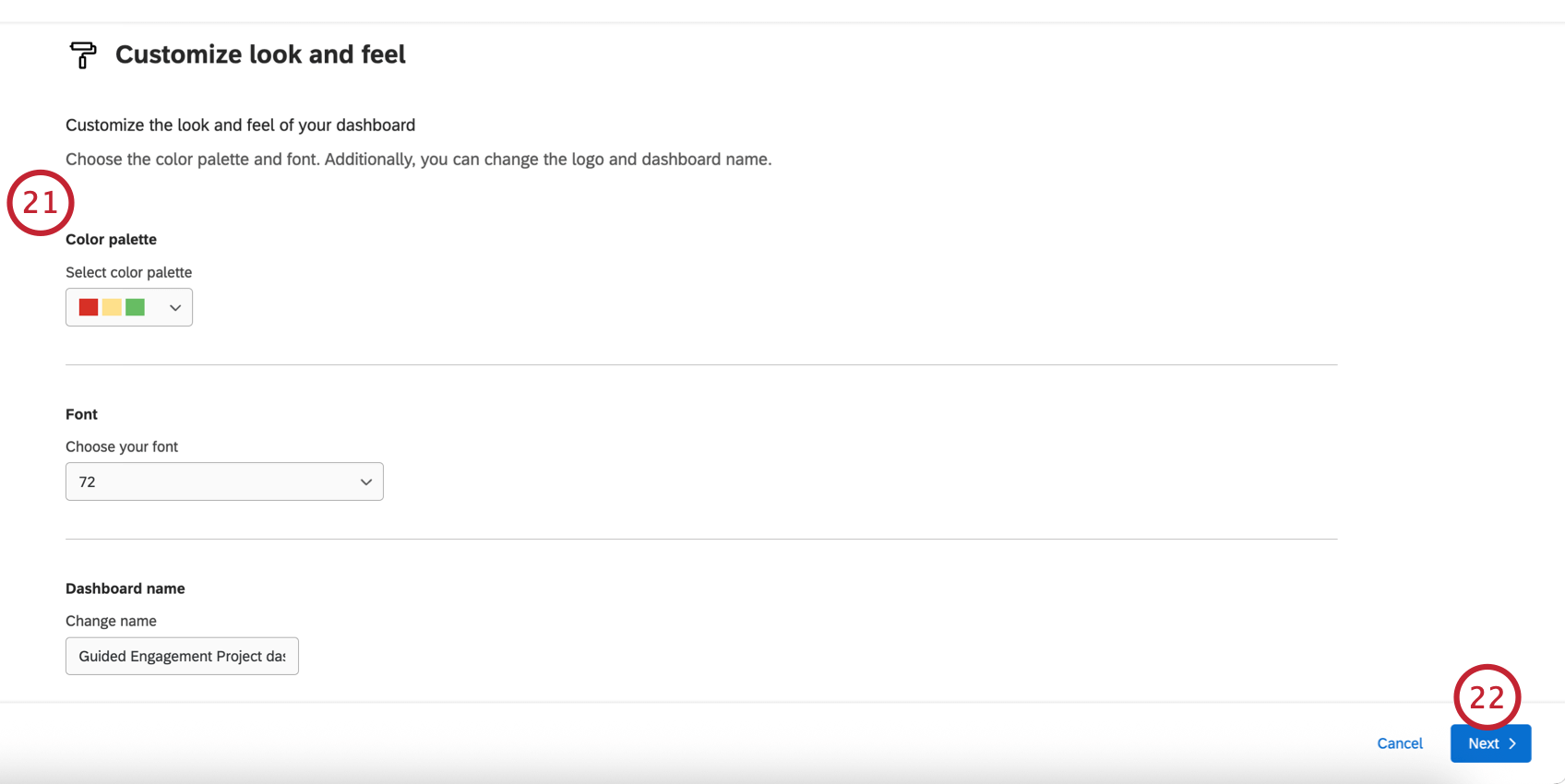
- [次へ]をクリックします。
- ダッシュボードの設定を評価する。必要に応じて、「戻る」をクリックして、セットアップの前のステップに戻ることができます。
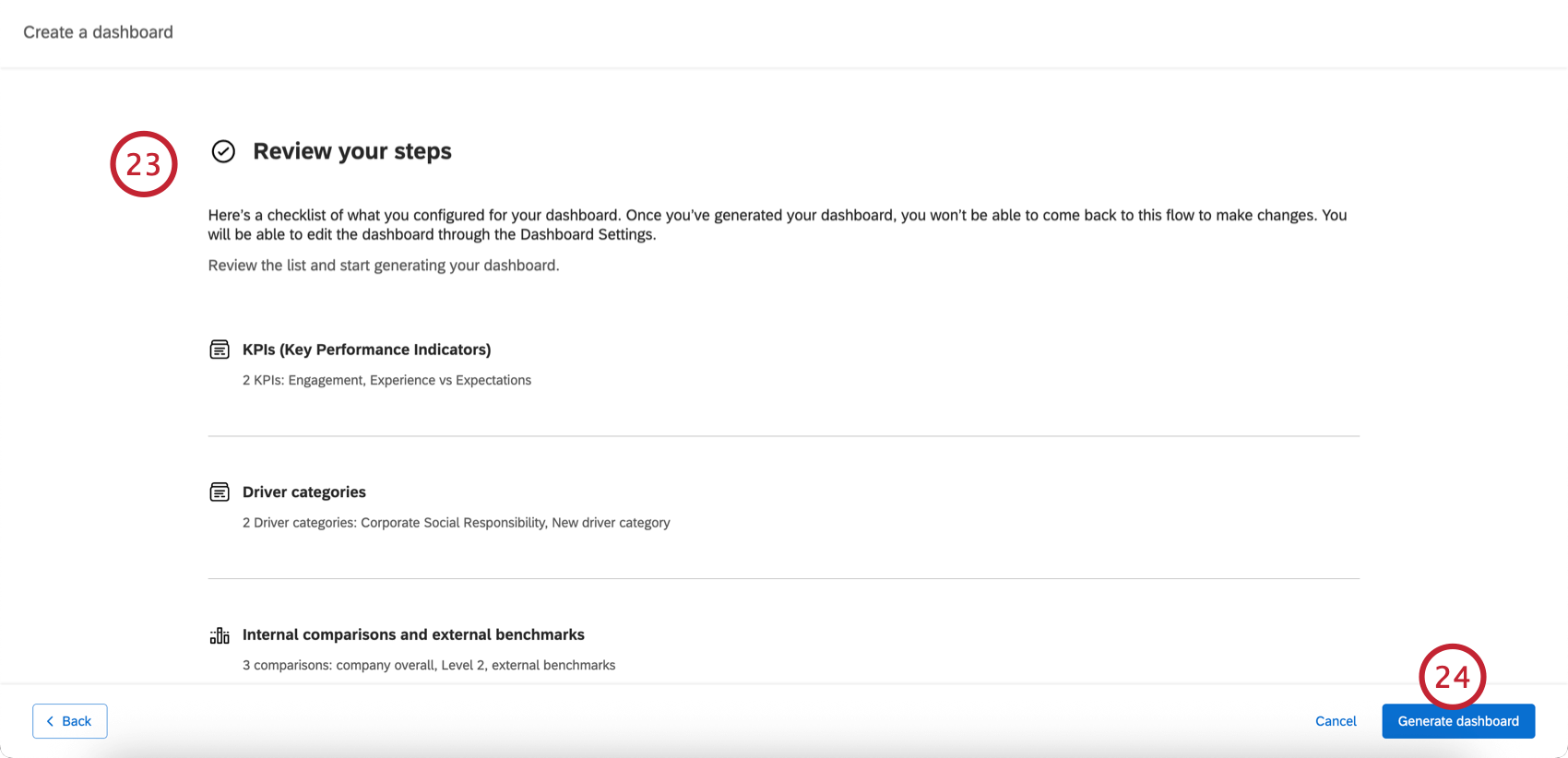
- ダッシュボードの作成]をクリックします。
- 必要に応じて、ダッシュボードをさらに編集することができます。
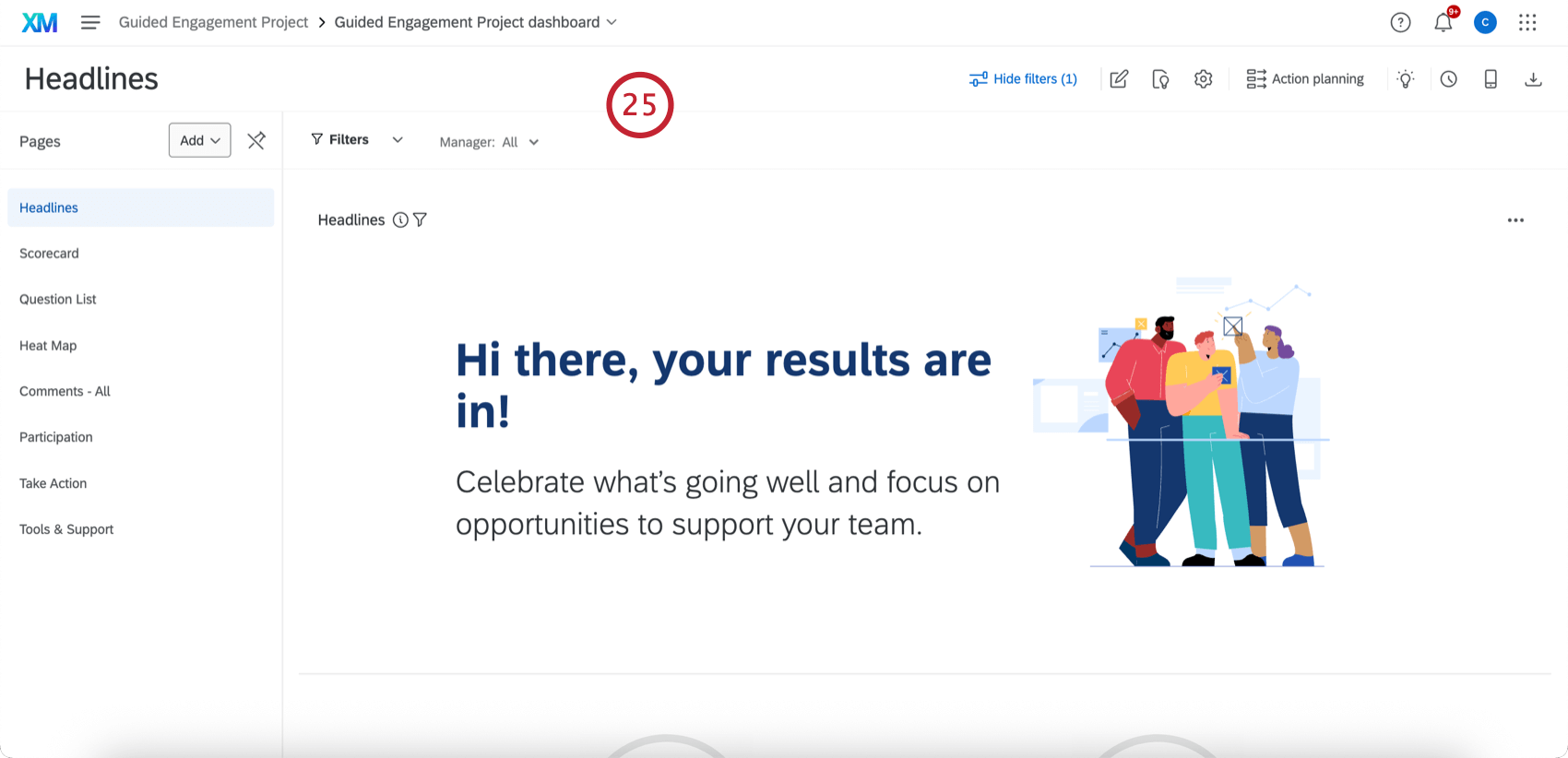
ダッシュボードの削除
ダッシュボードの隣にあるダッシュボードドロップダウンメニューをクリックし、削除を選択すると、ダッシュボードを削除できます。
ダッシュボードのコピー
ダッシュボードを一から作り直さずに、もう一つ同じようなダッシュボードを追加したいと思ったことはないだろうか?複製ダッシュボードをテストに使いたいと思ったことはないだろうか。ダッシュボードのページ、ウィジェット、その他すべての設定を複製することができます。
ダッシュボード・コピーに含まれるもの
ダッシュボードのコピーは 、元のダッシュボードから以下を引き継ぎます:
- ウィジェット
- フィルター
- ダッシュボード設定
- データソース
- 比較
- カテゴリ
- スケール
- 匿名性の設定
- 翻訳(ラベル翻訳、データ翻訳、ガイド翻訳)
- ロール(すべての権限を含む)
Qtip:デフォルトではロールは無効になっています。下記の「ダッシュボードの閲覧権限」を参照してください。
- 組織階層
ダッシュボードをコピーしても、ダッシュボードのすべての設定や詳細が複製されるわけではありません。以下の機能は引き継がれません:
- レポートテンプレート
- レポートテンプレートの翻訳
ダッシュボードをコピーする方法
ダッシュボードの閲覧権限
ダッシュボードを複製すると、ダッシュボードのロール権限も複製されます。しかし、ダッシュボードは有効になっていない。ダッシュボード権限の有効化とは異なります。
例例:下のスクリーンショットでは、このロールはメンバーに会社ダッシュボード1へのアクセシビリティを与えています。会社ダッシュボード1がコピーされると、このロールの参加者は自動的に会社ダッシュボード2(コピー)へのアクセシビリティも与えられました。
ダッシュボードをコピーしても、ユーザーレベルのアクセスはコピーされません!
データセット利用制限
私たちのデータ・プラットフォームは、アクティブなデータセットで1つのデータソースを使用できる回数に制限を課している。 現在、タイムリーなデータ処理を保証するために、1つのデータソースがアクティブにできるのは50のデータセットに限られる。外部データの場合、アクティブなデータセットは5つまでです。これらの制限は、当社のプラットフォームと機能の成長に伴い、時間の経過とともに変更される場合があります。 データソースがこの利用制限に達した場合、データマッパーでソースを追加する際やダッシュボードをコピーする際にエラーダイアログが表示されます。
追加オプション
ダッシュボード] タブにリストされている各ダッシュボードには、ページ数、ウィジェット数、および回答数が表示されます。
ダッシュボードのどこかをクリックすることで、ダッシュボードにアクセスし、編集を開始することができます。
ダッシュボードの名前を変更するには、ダッシュボードの隣にあるダッシュボードドロップダウンメニューをクリックし、名前の変更を選択します。
![ダッシュボード] タブの中央にある [ダッシュボードを作成] ボタン (まだダッシュボードが作成されていないため)](https://www.qualtrics.com/m/assets/support/wp-content/uploads//2021/04/dashboard-ex-1.png)
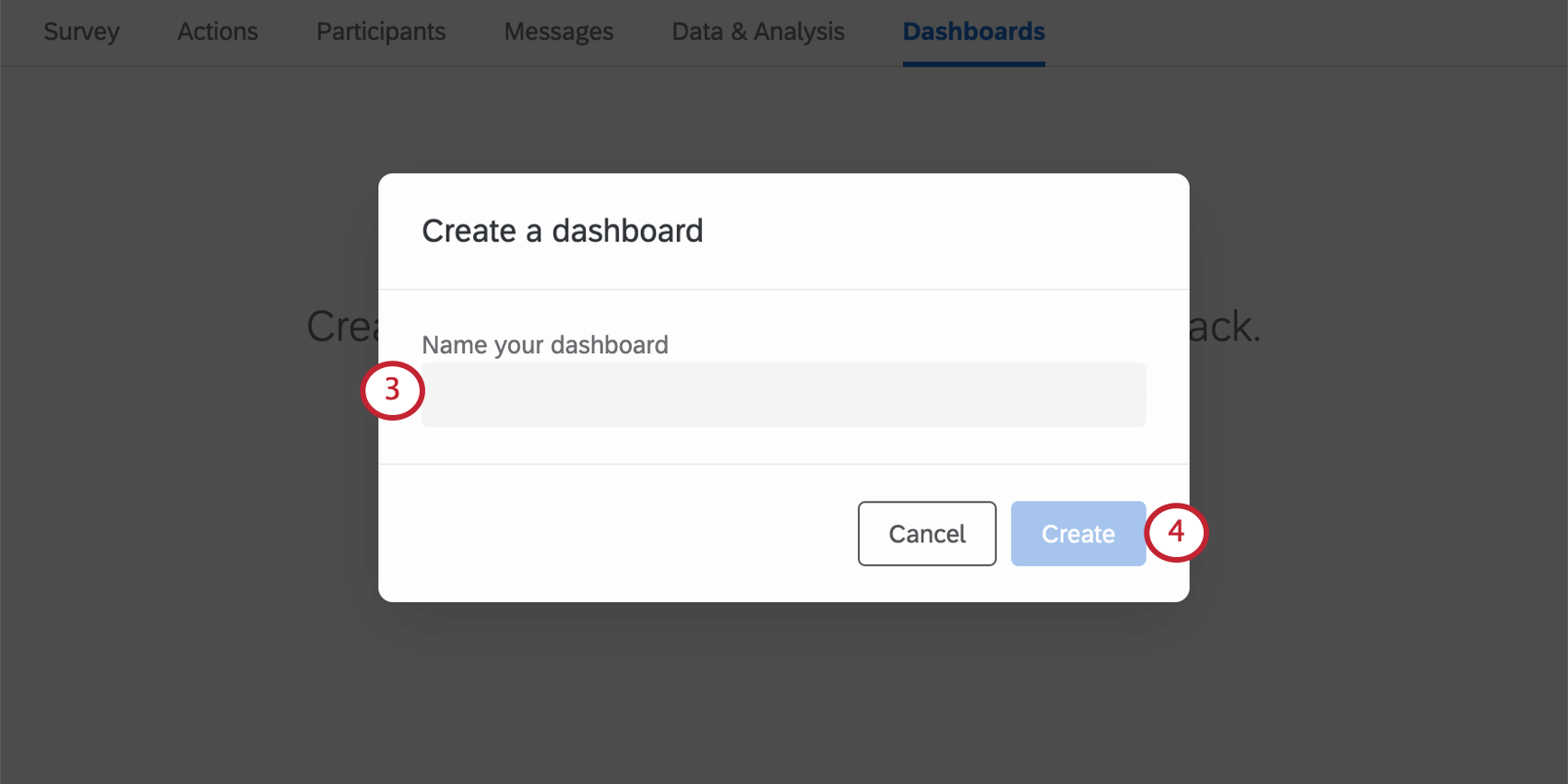
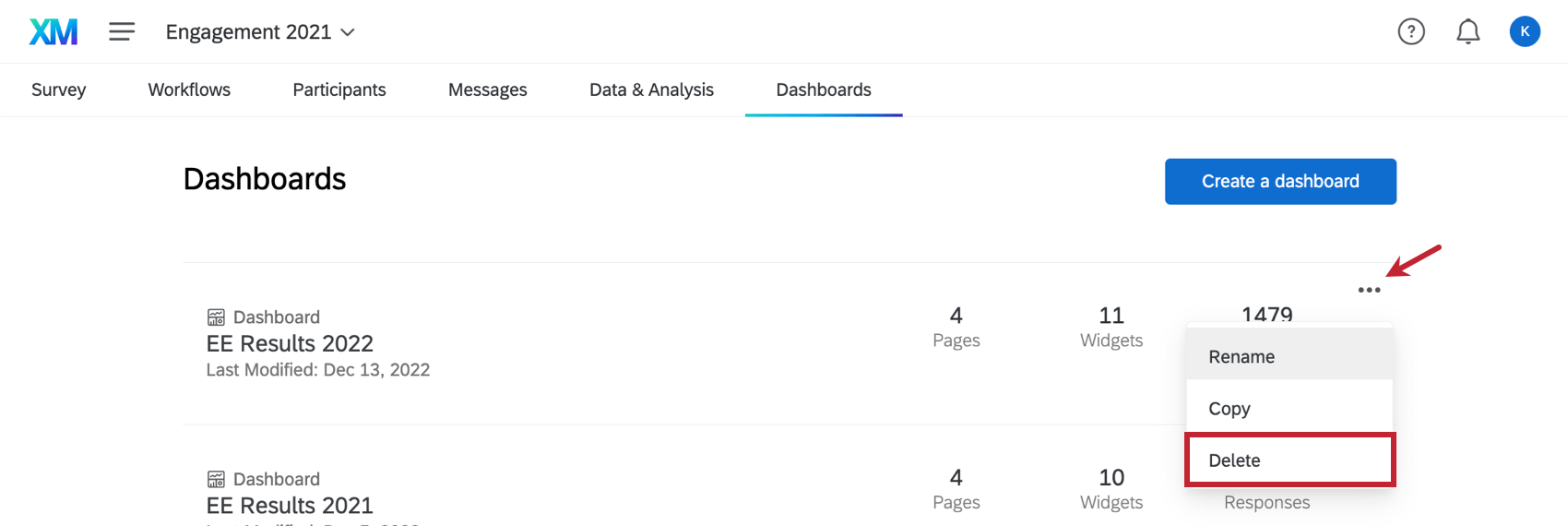

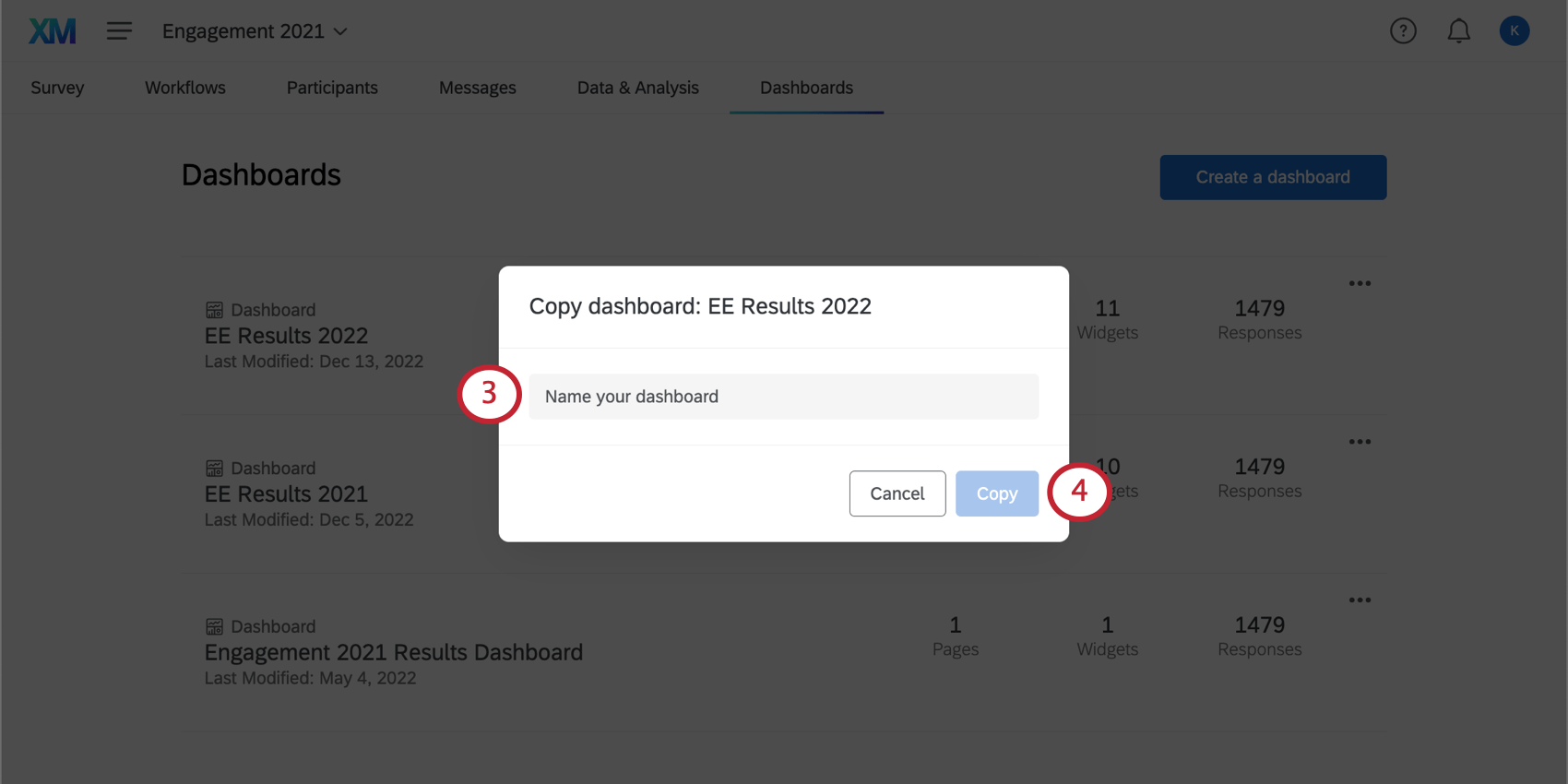
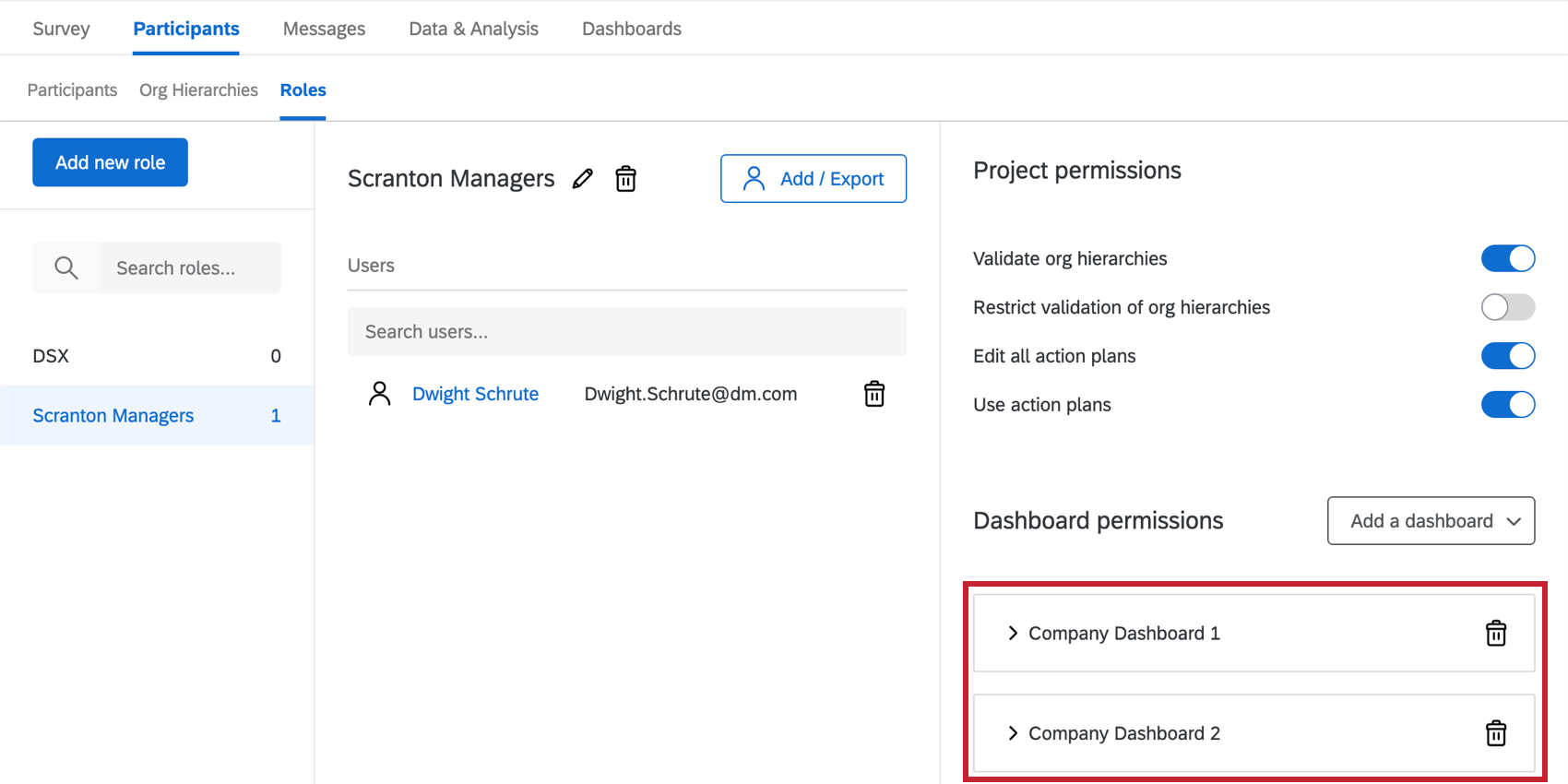

![ダッシュボード] タブのダッシュボードを表すバナーは、ドロップダウンメニューのドットを除いて強調表示されます。](https://www.qualtrics.com/m/assets/support/wp-content/uploads//2017/09/select-dashboard.png)